电脑故障🖥装机高手详解常见无法开机原因及高效解决方法
- 问答
- 2025-08-01 20:44:08
- 3
💻【深夜惊魂!电脑突然“装死”?装机高手教你5步唤醒术】💻
凌晨两点,你正对着Word文档奋战,突然——屏幕黑了,主机风扇发出“呜呜”两声哀鸣,整个世界安静得可怕,别慌!这种“电脑猝死”的抓马场景,我每周至少能在技术论坛看到50次,作为混迹数码圈十年的装机老炮,今天就带你用侦探视角破解开机谜案,保证看完直接省下300块维修费!
🔍 第一现场:电源线还是“元凶”?
90%的人会忽略这个操作:先摸一下插座有没有电!我见过太多“乌龙案”——有人折腾半小时内存条,结果发现是插座开关没开,台式机用户记得检查机箱背后的独立电源键,笔记本用户试试长按电源键15秒强制断电重启。
隐藏技能:如果电源灯都不亮,试试“短接大法”(断电状态下用金属物连接主板24Pin插头的绿线和任意黑线),风扇转了?恭喜,电源没事,问题出在主板或配件!
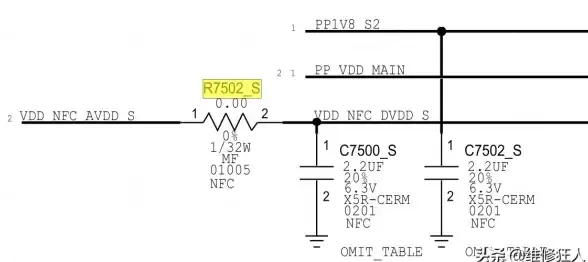
🧩 第二现场:内存条的“金手指”诱惑
听到主机发出“嘀嘀嘀”的摩尔斯电码?这是内存条在喊救命!处理方法超简单:
- 断电后拔出内存条
- 用橡皮擦疯狂摩擦金手指(就是那排金色触点)
- 换个插槽插回去
进阶操作:如果有多条内存,试试只插一条,轮流测试能大幅缩小故障范围。
🖥️ 第三现场:硬盘的“隐身术”
系统启动到一半突然卡死?很可能是硬盘在玩“躲猫猫”,进入BIOS(开机狂按Del/F2)看看硬盘是否在启动列表里,机械硬盘有“咔嗒”异响的话,赶紧备份数据!固态硬盘用户可以用CrystalDiskInfo检查健康度,SMART状态显示“警告”就得换新了。
冷知识:2025年新款主板都支持“BIOS快捷键”,开机时狂戳F7能直接调出启动设备菜单,再也不用在BIOS迷宫里迷路了!
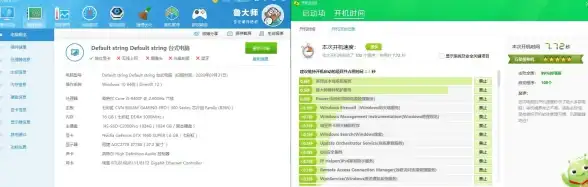
⚡ 第四现场:主板的“小情绪”
遇到无限重启循环?八成是BIOS设置闹脾气,试试这两种魔法操作:
- 扣电池大法:拔掉主板纽扣电池,等5分钟再装回去
- 跳线短接:找到CLEAR CMOS跳线(通常在电池旁边),用螺丝刀短接2秒
2025新技能:华硕/微星部分主板已经支持APP远程重置BIOS,手机扫码就能操作,科技改变生活啊!
🛡️ 第五现场:系统的“崩溃时刻”
如果看到“Reboot and Select proper Boot device”这样的英文提示,恭喜你触发隐藏关卡——系统引导丢失,这时候需要祭出终极武器:
- 制作PE启动盘(推荐微PE工具箱)
- 输入命令:
bootrec /fixmbr(Win10) +bootrec /rebuildbcd(Win11) - 还是没救?直接重装系统!现在的小白一键重装工具已经支持全自动驱动安装,连显卡驱动都能智能匹配,比奶茶点单还简单。
🚨 红色警报:这些情况别硬刚!
- 闻到焦糊味?立刻断电!这是硬件烧毁的征兆
- 开机冒烟?赶紧抱电脑去通风处,别学短视频里用水浇!
- 试过所有方法仍黑屏?可能是CPU或主板电容爆浆,这种情况必须送修
装机高手の心法:处理电脑故障要像侦探破案,先排除最简单可能(电源/连接),再层层深入,记住这个口诀:先软后硬,先外后内,观察现象,逐个排除,现在就去检查你的电脑吧,说不定它正等着你拯救呢!💪

(文末彩蛋:关注我,下期教你怎么用旧手机给电脑当临时显示器,废物利用还能省下200块!)
本文由 业务大全 于2025-08-01发表在【云服务器提供商】,文中图片由(业务大全)上传,本平台仅提供信息存储服务;作者观点、意见不代表本站立场,如有侵权,请联系我们删除;若有图片侵权,请您准备原始证明材料和公证书后联系我方删除!
本文链接:https://vps.7tqx.com/wenda/508736.html
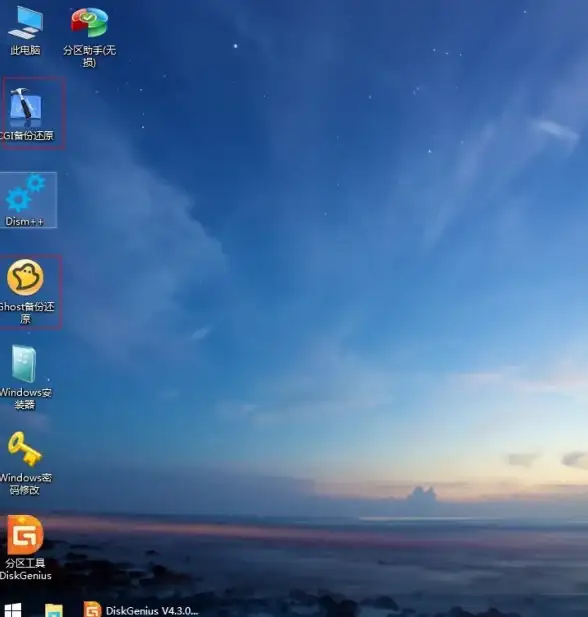




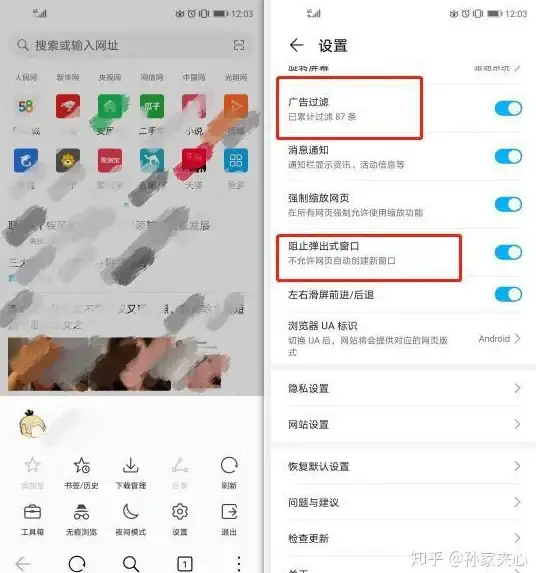
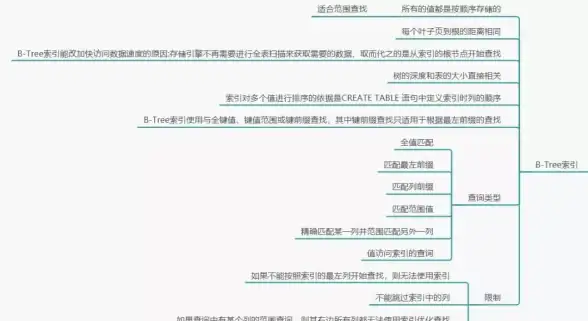

发表评论